QSS基础-设置控件样式
1、QSS基础-设置同类控件样式
'''
QSS基础:Qt Style Sheet
Qt样式表
用于设置控件的样式和风格(比如控件的背景色,字体颜色,字体大小等)
和CSS的功能比较相似,功能相似
''' from PyQt5.QtCore import *
from PyQt5.QtGui import *
from PyQt5.QtWidgets import * import sys
class BasicQSS(QWidget):
def __init__(self):
super(BasicQSS,self).__init__()
self.setWindowTitle("QSS控件设置样式基础")
self.b1=QPushButton("按钮1")
self.b2=QPushButton("按钮2") VBox=QVBoxLayout()
VBox.addWidget(self.b1)
VBox.addWidget(self.b2)
self.setLayout(VBox) if __name__=="__main__":
app=QApplication(sys.argv)
p=BasicQSS()
#定义所有button控件的样式背景色为红色
#也可以称为控件选择器
qssStyle='''
QPushButton{
background-color:red
}
'''
p.setStyleSheet(qssStyle)
p.show()
sys.exit(app.exec_())
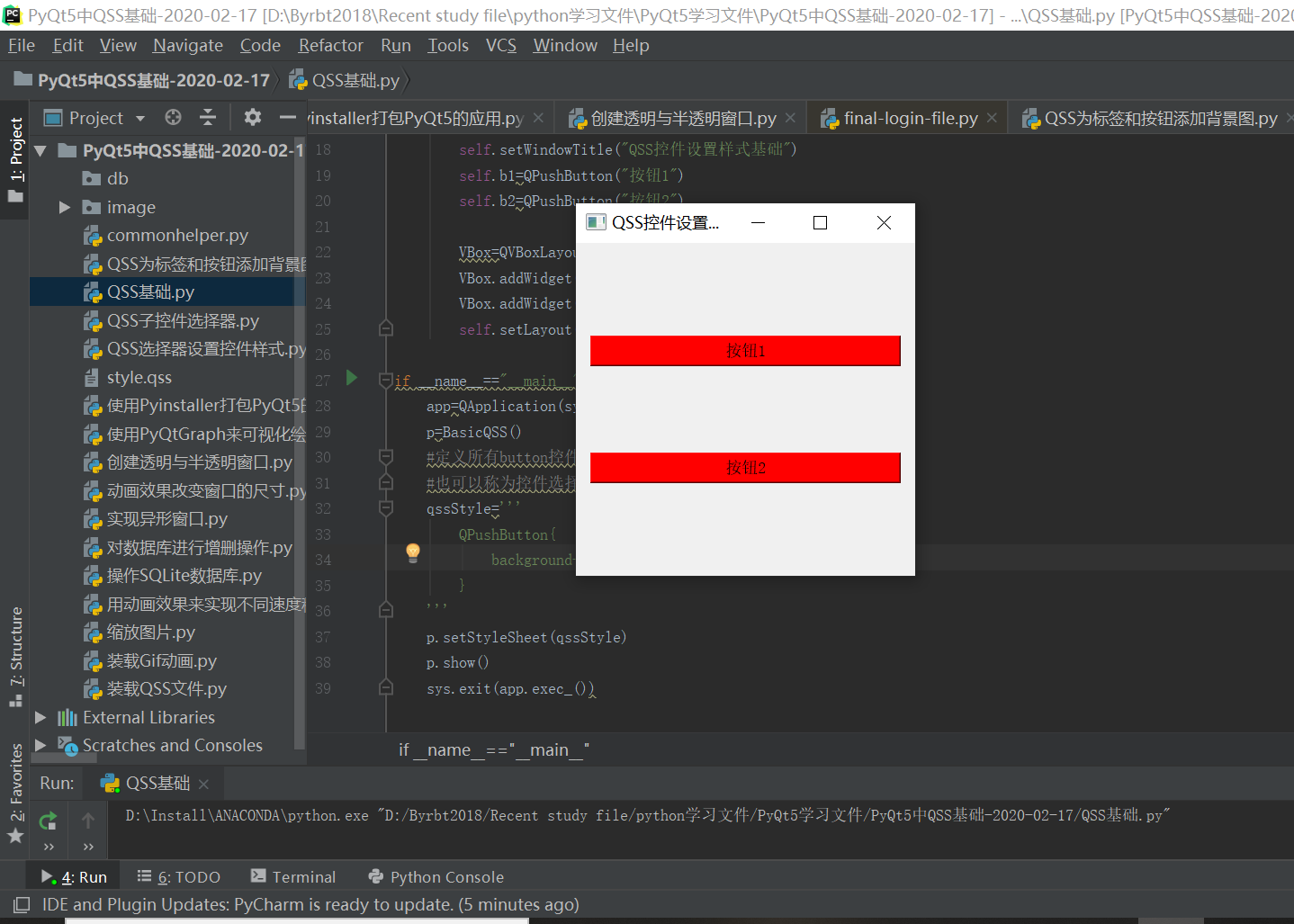
2、QSS选择器设置特定控件样式
'''
QSS基础:Qt Style Sheet
设置某些特定的控件样式
''' from PyQt5.QtCore import *
from PyQt5.QtGui import *
from PyQt5.QtWidgets import * import sys
class QSSselector(QWidget):
def __init__(self):
super(QSSselector,self).__init__()
self.setWindowTitle("QSS选择器设置特定控件样式")
self.b1=QPushButton("按钮1")
self.b2=QPushButton("按钮2")
self.b3=QPushButton("按钮3") #设置控件2的属性,通过属性来进行特定设置样式
self.b1.setProperty("name","bt1")
self.b2.setProperty("name", "bt2") VBox=QVBoxLayout()
VBox.addWidget(self.b1)
VBox.addWidget(self.b2)
VBox.addWidget(self.b3)
self.setLayout(VBox) if __name__=="__main__":
app=QApplication(sys.argv)
p=QSSselector() #控件选择器设置特定控件的属性
qssStyle='''
QPushButton[name="bt2"]{ color:yellow;
height:120;
font-size:60px
}
QPushButton[name="bt1"]{ color:black;
height:60;
font-size:30px
}
'''
p.setStyleSheet(qssStyle)
p.show()
sys.exit(app.exec_())
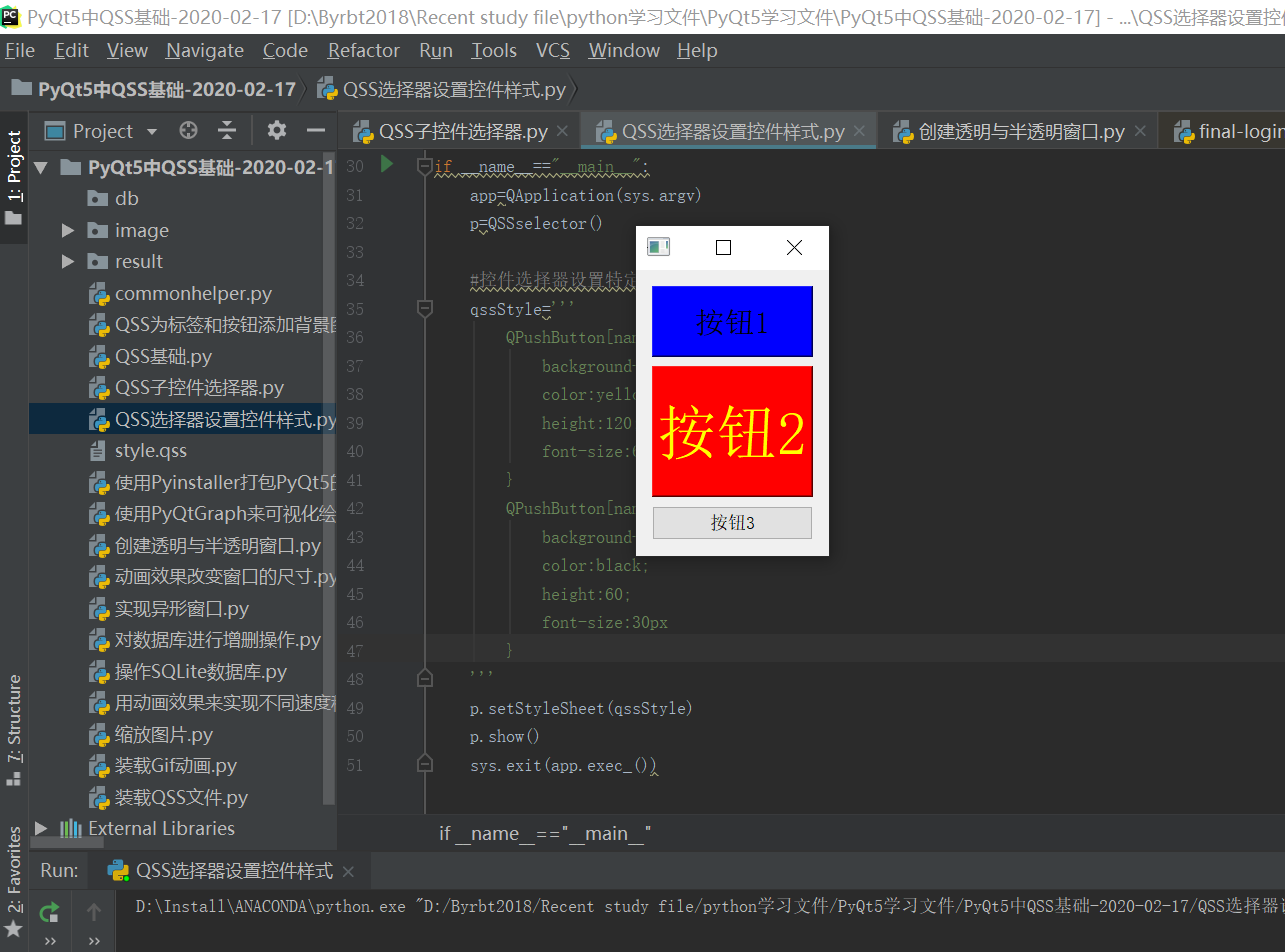
3、QSS子控件选择器
'''
举例:QComboBox 选择主控件的子控件样式-即一部分组成
''' from PyQt5.QtWidgets import *
import sys
class QSSselector(QWidget):
def __init__(self):
super(QSSselector,self).__init__()
self.setWindowTitle("QSS子控件选择器")
combox=QComboBox(self) #设置下拉列表的控件名称
combox.setObjectName("myComboBox") combox.addItem("Windows")
combox.addItem("Linux")
combox.addItem("Mac OS X") combox.move(50,50)
self.setGeometry(250,200,320,150) if __name__=="__main__":
app=QApplication(sys.argv)
p=QSSselector() #子控件选择器设置下来箭头的图像形式
qssStyle='''
QComboBox#myComboBox::drop-down{
image:url(./image/1.png)
}
'''
p.setStyleSheet(qssStyle)
p.show()
sys.exit(app.exec_())
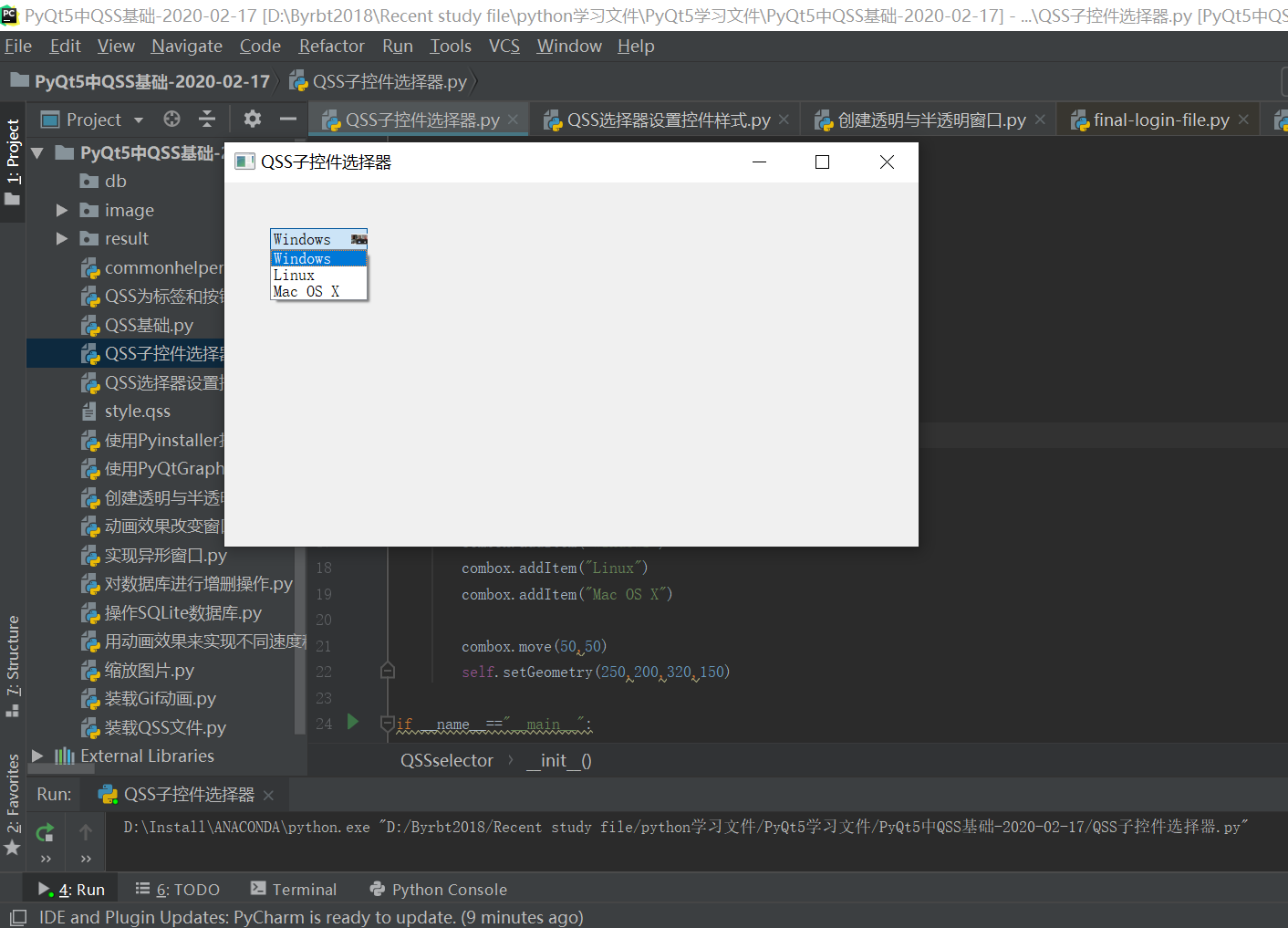
4、QSS设置方法为标签和按钮添加背景图
'''
使用Qss设定标签和按钮的背景图
''' from PyQt5.QtWidgets import *
import sys class labelback(QWidget):
def __init__(self):
super(labelback,self).__init__()
self.setWindowTitle("设置标签背景图")
self.resize(512,288) label=QLabel(self)
label.setToolTip("这是一个文本标签")
#为label添加背景图
label.setStyleSheet("QLabel{border-image:url(./image/1.png);}")
label.setFixedWidth(400) #设置最大宽度
label.setFixedHeight(200) b1=QPushButton(self)
b1.setObjectName("b1")
b1.setMaximumSize(100,100) #设置最大宽度与最高宽度
b1.setMinimumSize(48,48) #为button设置背景图(b1为显示背景图,b1:Pressed是指按下时图片)
style='''
#b1{
border-radius:4px;
background-image:url("./image/0.jpg");
}
#b1:Pressed{
background-image:url("./image/1.png");
}
'''
b1.setStyleSheet(style) v=QVBoxLayout()
v.addWidget(label)
v.addWidget(b1)
v.addStretch() #添加一下拉伸,随着两控件的大小来进行基于左上角自动伸缩
self.setLayout(v) if __name__=="__main__":
app=QApplication(sys.argv)
p=labelback()
p.show()
sys.exit(app.exec_())
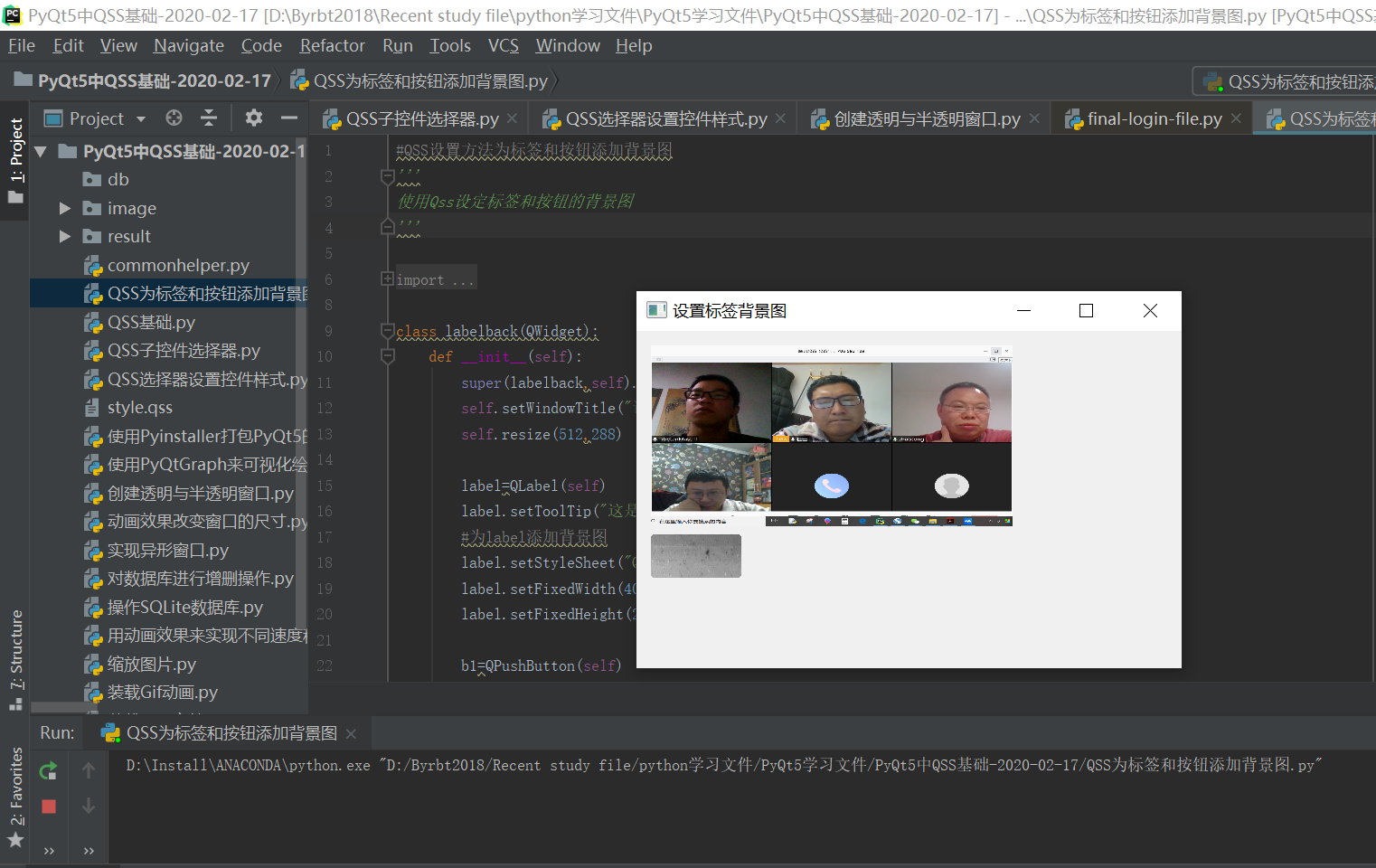
5、装载QSS文件
'''
在PyQt5中动态装载CSS文件
'''
from PyQt5.QtWidgets import *
import sys #定义动态读取qss文件类
class common:
@staticmethod
def readQSS(style):
with open(style,"r") as f:
return f.read() class main(QMainWindow): def __init__(self):
super(main,self).__init__()
self.setWindowTitle("动态加载QSS文件")
self.resize(477,258)
b1=QPushButton("装载QSS文件按钮")
b1.setToolTip("提示文本")
v=QVBoxLayout()
v.addWidget(b1)
b1.clicked.connect(self.onclick)
self.setLayout(v) w=QWidget(self)
self.setCentralWidget(w)
w.setLayout(v) def onclick(self):
stylefile="./style.qss" #本地QSS文件
c=common()
qssstyle=c.readQSS(stylefile)
p.setStyleSheet(qssstyle) if __name__=="__main__":
app=QApplication(sys.argv)
p=main()
p.show()
sys.exit(app.exec_())
#本地QSS文件style.qss文件代码
QMainWindow{
border-image:url(./image/1.png);
}
QToolTip{
border:1px solid rgb(45,45,45);
background:white;
color:red
}
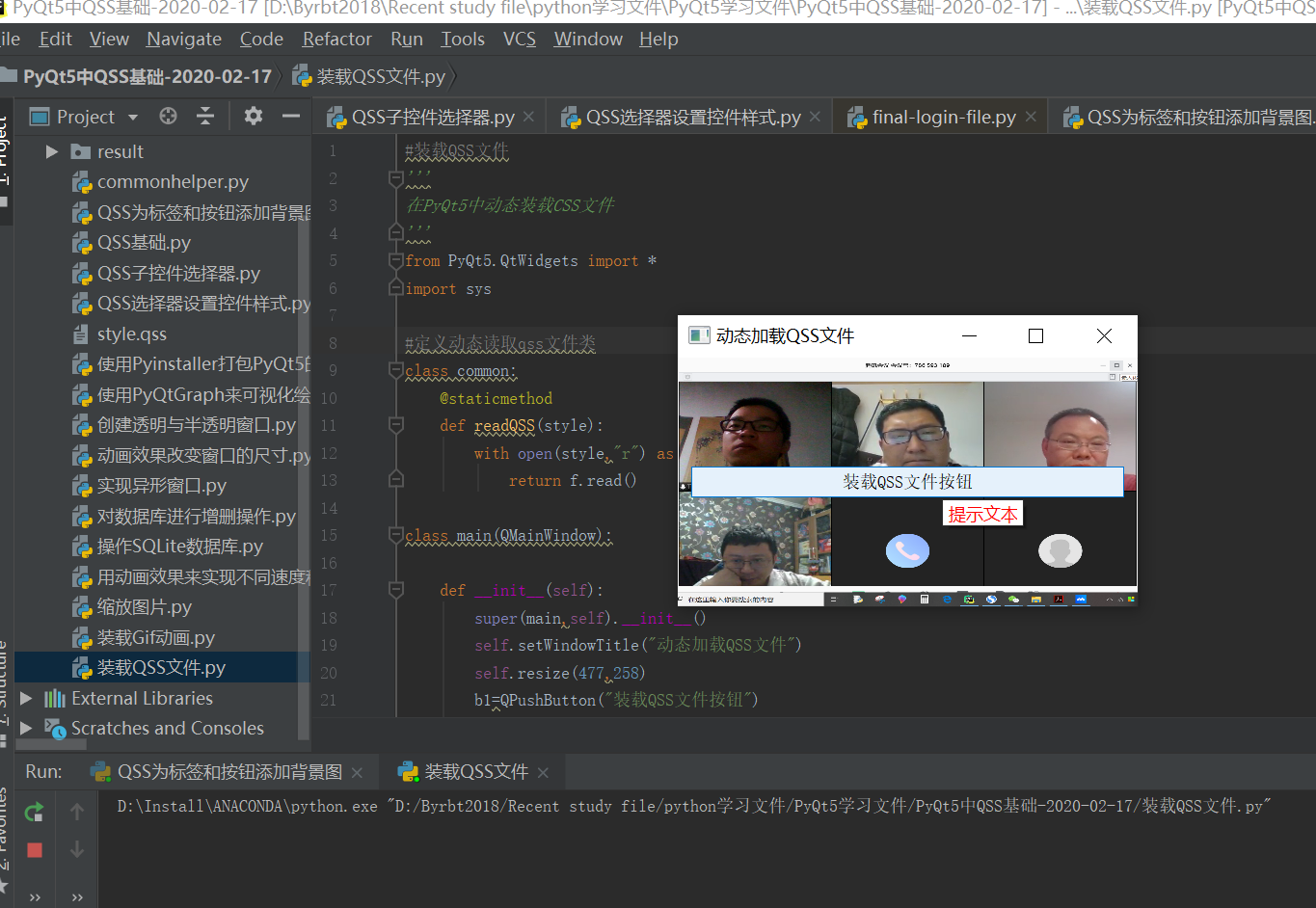
QSS基础-设置控件样式的更多相关文章
- UWP入门(四)--设置控件样式
原文:UWP入门(四)--设置控件样式 官方定义:可以使用 XAML 框架通过多种方式自定义应用的外观. 通过样式可以设置控件属性,并重复使用这些设置,以便保持多个控件具有一致的外观. 可分享至不同e ...
- UWP 设置控件样式四种方法
1.隐式方法,通过仅指定 Style 的 TargetType.(设置全部的Button样式) <Page.Resources > <Style TargetType="B ...
- C#:设置控件样式(待补充)
using System; using System.Collections.Generic; using System.Linq; using System.Text; using System.W ...
- qt 设置程序控件样式
1. 以资源文件的形式设置控件样式 QFiledata(QString(":/style.qss")); QStringqssFile; if(data.open(QFile::R ...
- WPF:DataTemplateSelector设置控件不同的样式
原文 WPF:DataTemplateSelector设置控件不同的样式 最近想实现这么个东西,一个ListBox, 里面的ListBoxItem可能是文本框.下拉框.日期选择控件等等. 很自然的想到 ...
- IrisSkin 单独控件样式设置 不使用皮肤样式
可以设置控件的Tag为this.skinEngine1.DisableTag [DefaultValue()] [Description("If you do not want skin t ...
- WPF设置控件获取键盘焦点时的样式FocusVisualStyle
控件获取焦点除了用鼠标外,可以通过键盘来获取,比如Tab键或者方向键等,需要设置控件获取键盘焦点时的样式,可以通过设置FrameworkElemnt.FocusVisualStyle属性, 因为几乎所 ...
- WPF设置全局控件样式
原文:WPF设置全局控件样式 方法: 在资源文件APP.XAML中添加如下资源 <Application x:Class="_360UI.App" xmlns="h ...
- WP8.1学习系列(第二十五章)——控件样式
XAML 框架提供许多自定义应用外观的方法.通过样式可以设置控件属性,并重复使用这些设置,以便保持多个控件具有一致的外观. 路线图: 本主题与其他主题有何关联?请参阅: 使用 C# 或 Visua ...
随机推荐
- cc.Sprite 与 ccui.ImageView 改变图片
sprite.setTexture(fileName); imageView.loadTexture(fileName);
- 总结下抽象类Abstract和虚方法Virtual(易混点)
1.普通类中可以有普通方法和虚方法,在被继承时,虚方法可以选择重写(override)或者不重写 2.抽象类中可以有普通方法和虚方法和抽象方法,当被继承时 如下 1.普通方法不能被子类重写 2.虚方法 ...
- node 崩 处理
node_modules->bin webpack-dev-server.cmd @IF EXIST "%~dp0\node.exe" ( "%~dp0\node. ...
- java程序启动参数
例如 启动进程如下 /home/work/noah/ccs/jc-controller/jdk1.7.0_55/bin/java -Xmx4096m -Xms4096m -Xmn1024m -XX:+ ...
- css: transform导致文字显示模糊
css: transform导致文字显示模糊 有人认为模糊的原因是:"transform时div的宽度或者高度并不是偶数,偏移 50% 之后,像素点不是整数,和显示像素没有对上". ...
- splay(1区间翻转区间最值与区间修改)
bzoj1251权限题 题目点这里,你懂得 直接上板子,这个要好好体会 操作是最经典的. #include <algorithm> #include <iostream> #i ...
- Bugku-CTF之文件包含2 (150)
Day37 文件包含2
- 染色板QPlette
QPalette::Window 背景颜色 QPalette::WindowText 文本颜色 QPalette::Background 同QPalette::Window QPalette::For ...
- web应用程序上传文件 超过了最大请求长度
具体问题如下图 具体问题描述:在web应用程序中,上传了200M的文件,出现了如上图的问题,上传较小文件的时候,没有任何的问题.但是,测试的能力,不容小觑,真真的会测试的很全面.测试到了这个问题,好吧 ...
- 放眼全球,关注游戏质量变化:腾讯WeTest发布《2019中国移动游戏质量白皮书》
2019是中国游戏市场,尤其是手游市场称得上是跌宕起伏的一年,同时也是各大厂商推陈出新突破过去的一年.面对竞争激烈的市场,手游厂商们不仅着眼于游戏质量的提升,更是将一众优秀的国产游戏带入到了海外市场, ...
